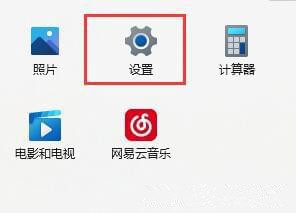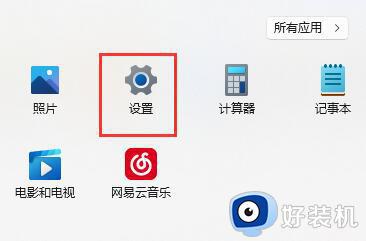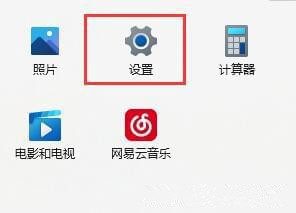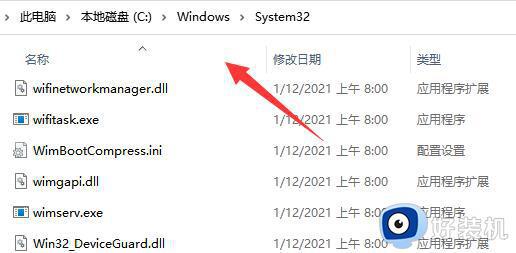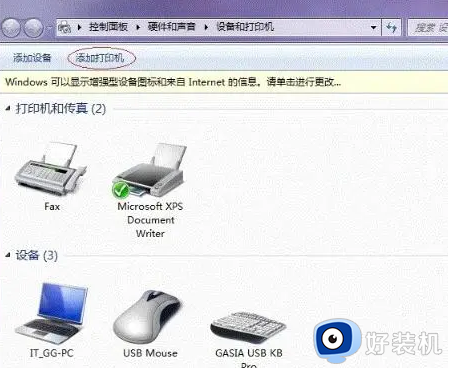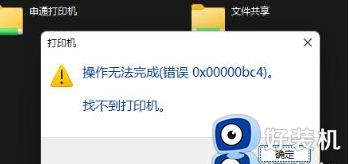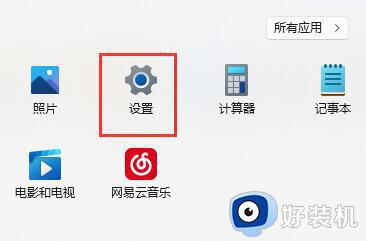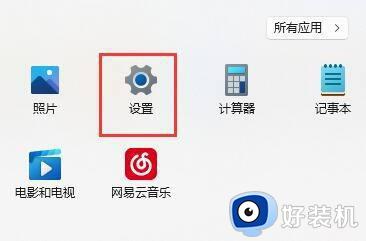win11共享打印机找不到打印机如何修复 win11无法连接打印机找不到打印机怎么办
我们可以将win11电脑中的打印机进行共享,方便其他设备打印文件,但是有些用户在win11电脑上尝试共享打印机时却发现电脑突然无法找到打印机了,那么win11无法连接打印机找不到打印机怎么办呢?今天小编就给大家带来win11共享打印机找不到打印机如何修复,操作很简单,大家跟着我的方法来操作吧。
推荐下载:win11专业版
方法如下:
1. 首先,右键点击任务栏右下角的【网络图标】,然后点击【网络和 Internet 设置】。
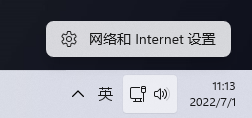
2. 网络和 Internet窗口,找到并点击【高级网络设置(查看所有网络适配器,网络重置)】。
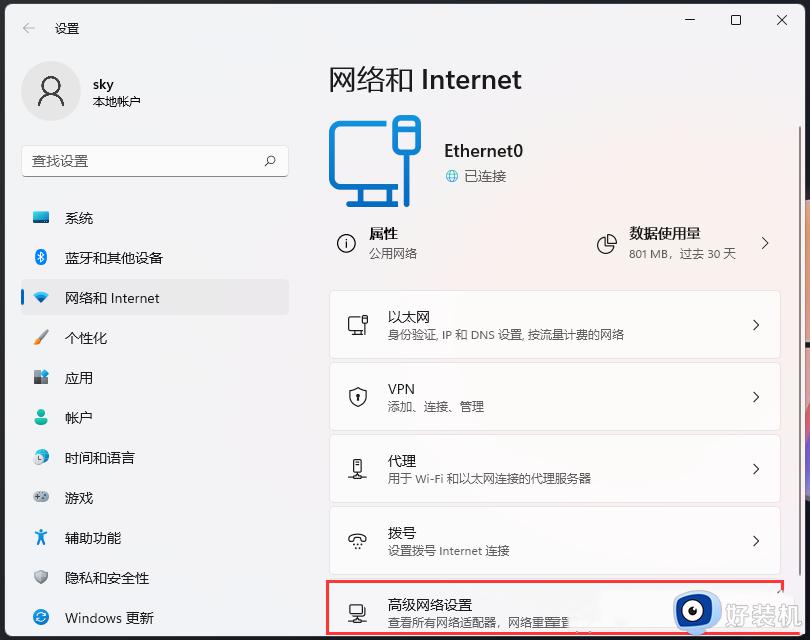
3. 相关设置下,点击【更多网络适配器选项】。
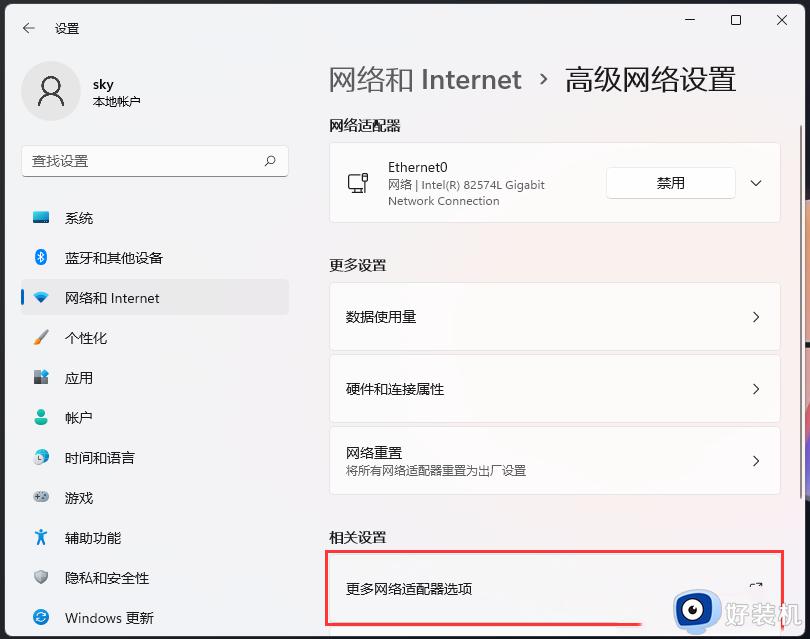
4. 网络连接窗口,找到已连接的网络,并选择,然后点击右键,在打开的菜单项中,选择【属性】。
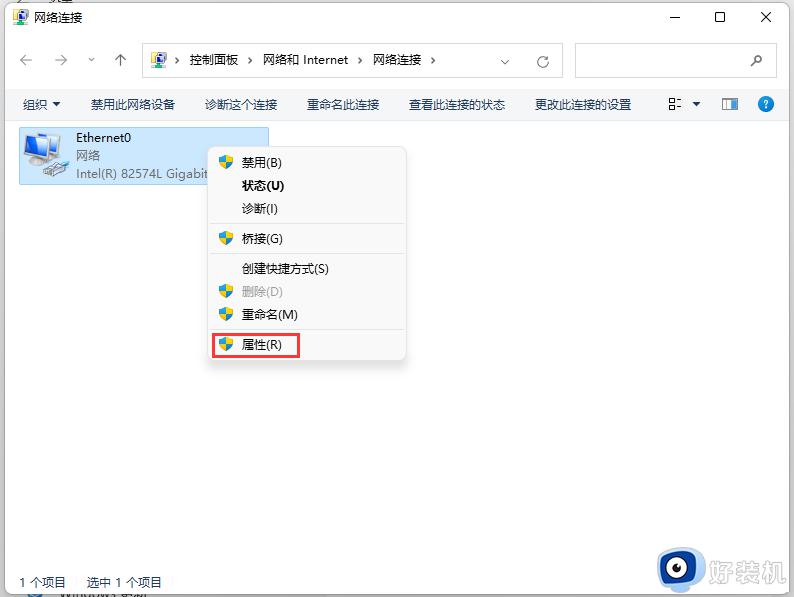
5. 找到并双击打开【Internet 协议版本 4 (TCP/IPv4)】。
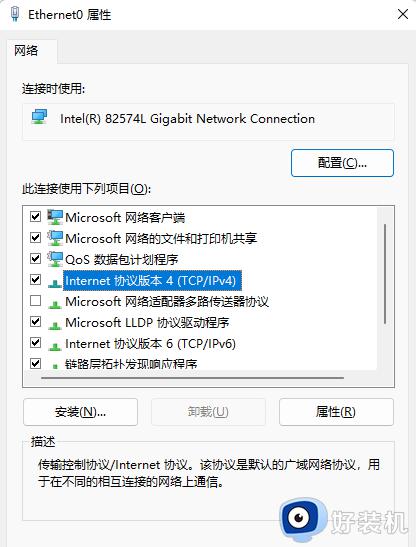
6. Internet 协议版本 4 (TCP/IPv4) 属性窗口,点击【高级】。
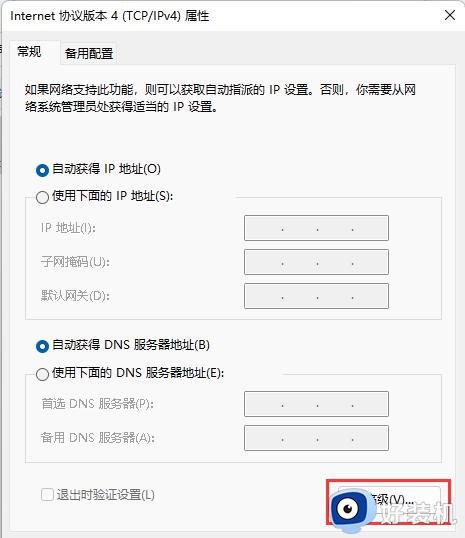
7. 高级 TCP/IP 设置窗口,切换到【WINS】选项卡,确认【启用 LMHOSTS 查找】为勾选状态,且下方【NetBIOS 设置】为默认。
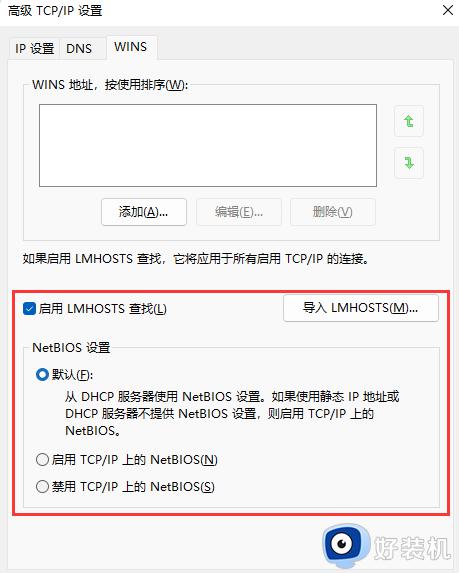
以上就是win11共享打印机找不到打印机如何修复的全部内容,如果有遇到这种情况,那么你就可以根据小编的操作来进行解决,非常的简单快速,一步到位。